Erstellen einer objektbasierten Hierarchie
Dieses Beispiel beschreibt ein Szenario, bei dem eine Bauunternehmung eine einzelne hierarchisch geordnete Werteliste für drei getrennte Eigenschaften verwenden will, die sich auf den Standort der Baustelle beziehen. Sie wollen dabei, dass die hierarchische Werteliste auf den aktuellen Objekten in ihrer Dokumentenverwaltung basiert.
Um die erforderliche Metadatenstruktur und Objekte für diese Art von Szenario zu erstellen, die nachfolgenden Schritte befolgen. Bei den Namen der Strukturelemente handelt es sich nur um Beispiele, d. h. Sie können diese frei nach Ihrer Wahl bezeichnen.
Öffnen Sie zuerst M-Files Admin, um die erforderlichen Metadatenstrukturelemente, wie nachfolgend beschrieben, zu erstellen.
-
Erstellen Sie einen Objekttyp mit den Namen Area (Einzahl) und Areas (Plural).
Für Anweisungen zur Erstellung von Objekttypen siehe Einen neuen Objekttyp erstellen.
-
Erstellen Sie vier Eigenschaftsdefinitionen, die die nachfolgend aufgelisteten Namen aufweisen. Alle sollten vom Datentyp Choose from list sein und die Werte der Werteliste Areas anzeigen, die im Wesentlichen aus mehreren Area Objekten in Ihrer Dokumentenverwaltung besteht.
- Belongs to area
- Construction site continent
- Construction site country
- Construction site city
Für Anweisungen zur Erstellung von Eigenschaftsdefinitionen siehe Neue Eigenschaftsdefinition erstellen.
Tipp: Sie können optional folgende Filter für die Kontinent- und Ländereigenschaften einstellen, falls Sie wollen, dass die Kontinenteigenschaft nur die Kontinente anzeigt und die Ländereigenschaft die Städte aus der Liste entfernt:- Construction site continent: Class = Continent
- Construction site country: Class != City
-
Erstellen der folgenden drei Klassen:
- Continent
- Country
- City
Als Wert des Objekttyps für jede Klasse Area auswählen.
Im Eigenschaften Abschnitt die Belongs to area Eigenschaft für alle drei Klassen hinzufügen. Dadurch wird die Eigenschaft automatisch zum Metadatenformular hinzugefügt, wenn Sie diese Objekte zu einem späteren Zeitpunkt erstellen.
Für weitere Anweisungen über das Erstellen von Klassen siehe Eine Neue Klasse erstellen.
Öffnen Sie dann den M-Files Desktop oder M-Files Web und erstellen Sie eine Hierarchie aus Kontinent-, Länder- und Stadtobjekten.
-
Erstellen eines Satzes mit Kontinenten:
-
Erstellen Sie einen Satz Länder:
- In der oberen Fläche auf die Schaltfläche Erstellen klicken und Area auswählen.
- Im Class Feld Country eingeben.
- Im Name or title Feld, den Namen der Stadt, wie zum Beispiel India, eingeben.
- Im Belongs to area Feld den Namen des Landes, zum Beispiel Asia, eingeben.
- Auf Erstellen klicken, wenn der Vorgang beendet ist.
- Wiederholen Sie diese Schritte für so viele Objekte dieser Klasse wie erforderlich sind.
-
Erstellen eines Satzes mit Städten:
- In der oberen Fläche auf die Schaltfläche Erstellen klicken und Area auswählen.
- Im Class Feld City eingeben.
- Im Name or title Feld den Namen der Stadt, wie zum Beispiel Mumbai, eingeben.
- Im Belongs to area Feld den Namen des Landes, wie zum Beispiel India, eingeben.
- Auf Erstellen klicken, wenn der Vorgang beendet ist.
- Wiederholen Sie diese Schritte für so viele Objekte dieser Klasse wie erforderlich sind.
- Hierarchies
- Construction site continent
- Hierarchy Name = Construction site continent
- Target Property = Construction site continent
- Hierarchy Property = Belongs to area
- Construction site country
- Hierarchy Name = Construction site country
- Target Property = Construction site country
- Hierarchy Property = Belongs to area
- Construction site city
- Hierarchy Name = Construction site city
- Target Property = Construction site city
- Hierarchy Property = Belongs to area
- Construction site continent
- Auf Save klicken und M-Files Admin schließen, nachdem Sie fertig sind.
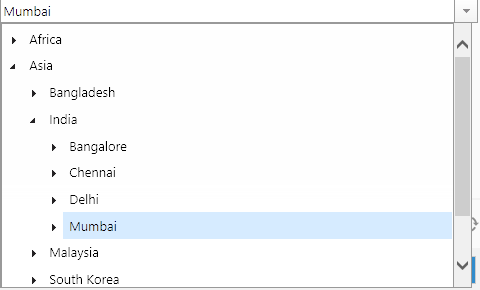
Beispiel einer hierarchischen, objektbasierten Werteliste.